ホームページビルダー8の設定:Windows
FTPソフトについて:
お客様のご利用が多い、ホームページビルダーの転送ソフトの設定方法を説明します。
ホームページビルダーはジャストシステムの商品ですので、ご利用方法はマニュアル記載のサポートセンターにお問い合わせください。
設定を始める前に当社からお渡ししている『登録完了通知書』を準備してください。
※登録完了通知書がない場合は、メールやお電話でご連絡いただければ、再発行後、郵送にてお送りいたします。
設定例として、『登録完了通知書』に以下の内容が記入されていた場合を順に説明します。
-
契約者名義:CTBメディア
-
契約形態:個人
-
アカウント:ctb
-
パスワード:00000Ctb
-
メールアドレス:ctb@ctb.ne.jp
-
ホームページ:https://www.ctb.jp/~ctb/
-
メール保存日数:60日
-
ホームページ容量:100MB
-
POPサーバ:pop.ctb.ne.jp
-
SMTPサーバ:smtp.ctb.ne.jp
-
WWWサーバ:www.ctb.ne.jp
ホームページ・ビルダーを開きます。
| [1]右のアイコンがパソコンの画面上(デスクトップ)にある場合は、そこから開きます。 パソコンの画面上(デスクトップ)に、ない場合・・・Windows98・Meは、「スタート」ボタンから「プログラム」、「IBM ホームページ・ビルダー V8 」の中にあります。 WindowsXPは、「スタート」から「すべてのプログラム」、「IBM ホームページ・ビルダー V8 」の中にあります。 |
|
| [2]初期画面がでたら、メニューバーの「サイト(S)」から「転送設定(U)」、「転送設定の新規作成(N)」をクリック。 | 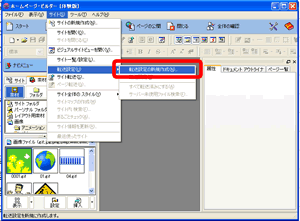 |
| [3]”転送設定の新規作成”画面が開きますので、各項目に必要事項を入力して設定します。名前 : 全体の設定名を入力します(何でもかまいません) 例 : ctb 入力後、「次へ(N)」ボタンをクリック。 |
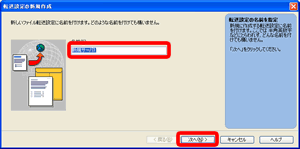 |
| [4]登録完了通知書を参考に設定してください。 プロバイダの選択(E):変更しません(設定しません) FTPサーバー名(S):wwwサーバー ①例 : www.ctb.ne.jp FTPアカウント名(U):アカウント ②例 : ctb FTPパスワード(P):初期パスワード ③例 : 00000Ctb 入力が完了後、「次へ(N)」をクリック。 |
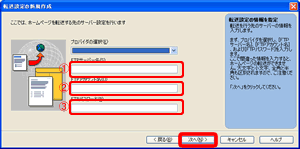 |
| [5]転送先フォルダ(F):public_html 例 : public_html 入力が完了後、「完了」をクリック。 以上で、設定完了です。 |
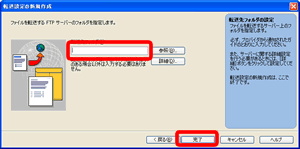 |
アップロード
実際にファイルをアップロードします。
| [1]ホームページビルダーを起動し、メニューバーの「サイト(S)」から「ページ設定(G)」をクリック。 | 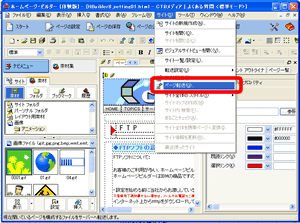 |
| [2]”ページ/サイト転送”画面がでます。
画面中の白い枠の中に上記で設定した設定名を選択後「次へ(N)」ボタンをクリック。 |
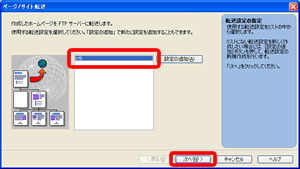 |
| [3]右のように設定の確認画面が出ますので、そのまま画面下の「完了」ボタンを押してください。
転送が開始されます。 |
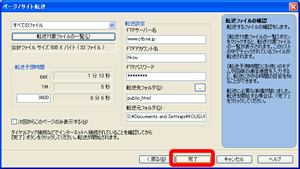 |
| [4]右図のように”転送が完了しました。”の画面が出れば正常ですので、「終了」ボタンをクリックして完了です。 | 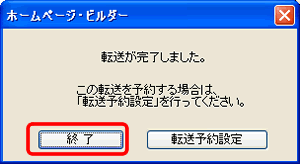 |

